Jak odzyskać usunięte wiadomości tekstowych (Android i iOS)
Jeśli przypadkowo usunięte wiadomości tekstowych na telefon i chcesz wrócić je później, jesteś we właściwym miejscu teraz. Ten artykuł ma zamiar wprowadzić skuteczne sposoby, aby odzyskać usunięte wiadomości tekstowych z różnych telefonów komórkowych, bez względu na to, że jest oparty na Android i iOS. Wystarczy wybrać odpowiedni dla Ciebie poniżej sposób i po to, aby spróbować.
Część 1: Odzyskiwania skasowanych wiadomości tekstowych z urządzenia iOS
Aby odzyskać wiadomości z urządzenia iOS, musisz mieć iOS narzędzie do odzyskiwania danych po raz pierwszy. Jeśli nie masz, możesz mieć mój zalecenia tutaj: Wondershare Dr.Fone dla iOS(iPhone Data Recovery) lub Wondershare Dr.Fone dla iOS (iPhone Mac Data Recovery) , które można bezpośrednio skanować iPhone, iPad i iPod touch, aby znaleźć utracone dane na nich, w tym iMessages i wiadomość załączniki. Przed odzysku to umożliwia podgląd zawartości po raz pierwszy. Teraz pobrać wersję próbną poniżej, aby spróbować.
Następnie Weźmy tę wersję systemu Windows jako spróbować w kroki razem. Użytkownicy komputerów Mac mogą również wykonaj poniższe czynności. Obie wersje działają w podobny sposób.
Krok 1. Podłącz urządzenie iOS i skanowania
Po uruchomieniu programu, uzyskać urządzenie podłączone do komputera za pomocą kabla USB. Gdy program rozpoznaje urządzenie, poprowadzi Cię do skanowania urządzenia przez poniżej opis na jego okno w następujący sposób.
Dla iPhone 4/3GS iPad 1 i iPod touch użytkowników 4, zobaczysz okno poniżej. Następnie wykonaj opis urządzenie skanowane: Naciśnij przyciski Power i Home w tym samym czasie dokładnie 10 sekund po kliknięciu na przycisk Start . Następnie puść przycisk zasilania i Wciskaj przycisk Home na inny 10 sekundy, aż dojdziesz do trybu skanowanie. Po tym program będzie automatycznie skanować urządzenia.

Dla innych modeli iPhone, iPad i iPod Touch zobaczysz okno programu poniżej. Co ty potrzebować wobec czynić jest bezpośrednio kliknij przycisk Uruchom skanowanie, aby rozpocząć skanowanie urządzenia do utraty wiadomości na jej temat.

Krok 2. Podgląd i odzyskać usuniętych wiadomości
Proces skanowania będzie kosztować trochę czasu. Gdy się zatrzyma, otrzymasz wynik skanowania. Wszystkie możliwe do odzyskania danych Znalezione w urządzeniu są zorganizowane w kategorie. Dla wiadomości można wybrać elementy wiadomości i Załączników wiadomości . Zaznacz wiadomości, które chcesz, a ty masz podgląd. Następnie kliknij na przycisk odzyskać , aby je wszystkie zapisane na komputerze z jednym kliknięciem.

Oprócz wiadomości usunięte ten program wyświetla wszystkie istniejące wiadomości w urządzeniu. Jeśli tylko chcesz ponownie elementy usunięte, można je rozdzielić poprzez włączenie przycisku wyświetlać tylko elementy usunięte . Następnie zobaczysz tylko, co chcesz i można odzyskać je wybiórczo.
Część 2: Odzyskiwania skasowanych wiadomości z kopii zapasowej iTunes
Jeśli nie możesz znaleźć wiadomości tekst usunięty przez skanowanie bezpośrednio iDevice, można przełączyć się je przez wyodrębnianie kopii zapasowej iTunes, ale jest warunkiem wstępnym, który po zsynchronizowaniu urządzenia z iTunes przed. iTunes nie zezwala na każdy wyświetlić zawartość kopii zapasowej. Więc pierwszą rzeczą, jaką musimy zrobić, to znaleźć sposób, aby wyświetlić podgląd i sprawdzić zawartość kopii zapasowej. Można również użyć Wondershare Dr.Fone dla iOS(iPhone Data Recovery) lub Wondershare Dr.Fone dla iOS (iPhone Mac Data Recovery) . Nie tylko skanować urządzenia, to również pozwala wyodrębnić kopii zapasowej iTunes i selektywnie dostać cokolwiek się od niego. Dalej pozwala mieć spróbować razem.
Krok 1. Wybierz polecenie iTunes kopii zapasowej i rozpakować
Po uruchomieniu program, przejść do innego trybu odzyskiwania na jego podstawowe okno: odzyskać z kopii zapasowej pliku iTunes . Kiedy tam, program będzie automatycznie znaleźć i wyświetlić wszystkie pliki kopii zapasowej iTunes na komputerze, a zobaczysz okno poniżej. Wybierz ten, który chcesz wyodrębnić i kliknij przycisk Uruchom skanowanie przenieść.

Krok 2. Podgląd i odzyskać
Po zakończeniu skanowania, możesz przeczytać całą zawartość kopii zapasowej iTunes w wyniku skanowania. Wybierz kategorię wiadomości, gdzie znajdują się wszystkie wiadomości i iMesssages. Można je przeczytać w szczegółach. Zaznacz elementy i kliknij na odzyskać aby zapisać je na komputerze.

Pobierz wersję próbną poniżej za darmo trzeba spróbować teraz!
Część 3: Odzyskaj usunięte wiadomości tekstowych z telefonów z systemem Android
Nie użytkownik urządzenia iOS? Istnieje również szczegółowy przewodnik dla użytkowników Androida o tym, jak odzyskać usunięte wiadomości tekstowych na urządzeniach z systemem Android. Zamiast Wondershare Dr.Fone dla iOS(iPhone Data Recovery) należy użyć Wondershare Dr.Fone for Android(Android Data Recovery) aby pobierać wiadomości usunięte z telefonów z systemem Android. Tak jak jeden dla iOS Wondershare Dr.Fone for Android pozwala na skanowanie bezpośrednio różnych telefonów z systemem Android do odzyskiwania usuniętych wiadomości, kontakty, zdjęcia, wideo, audio i dokumenty. Również to oferuje wersję testową, która pozwala na skanowanie i podgląd danych po raz pierwszy. Niech go pobrać poniżej aby spróbować razem.
Krok 1. Włącz debugowanie USB na urządzenia z systemem Android
Zanim cokolwiek innego trzeba włączyć debugowanie USB na Android urządzenia po raz pierwszy. Jeśli została już włączona, można przejść do następnego kroku. Jeśli nie, proszę to sprawdzić wykonując opis w oknie programu.
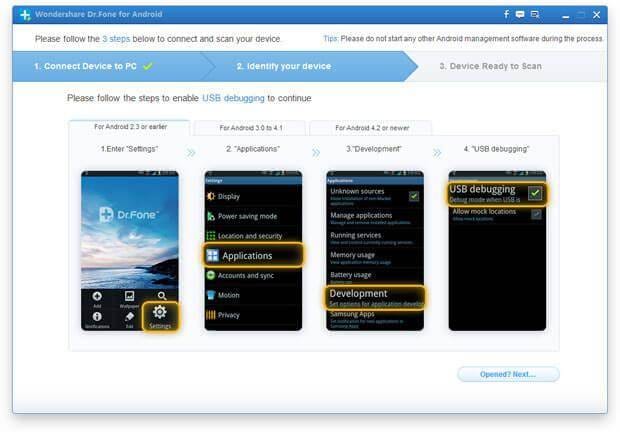
Krok 2. Rozpocząć skanowanie urządzenia z systemem Android
Po USB włączone debugowanie, ty będziesz się kierować tam: skanowanie urządzenia. Przed skanowaniem, musisz upewnić się, że akumulator urządzenia jest więcej niż 20%, tak że można zakończyć proces skanowania pomyślnie. Następnie kliknij na Start aby rozpocząć. Podczas skanowania, zachować urządzenie podłączony cały czas.
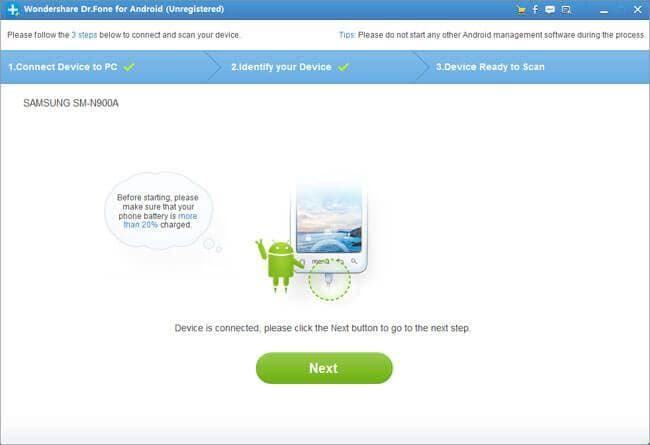
Krok 3. Podgląd i odzyskać
Rzeczywiście można rozpocząć wyświetlanie podglądu danych znalezionych w wyniku skanowania podczas skanowania. Kiedy znalazłem to, co chcesz, możesz zatrzymać skanowanie w dowolnym momencie. Następnie wybierz elementy i kliknij przycisk odzyskać , aby zapisać je na komputerze.
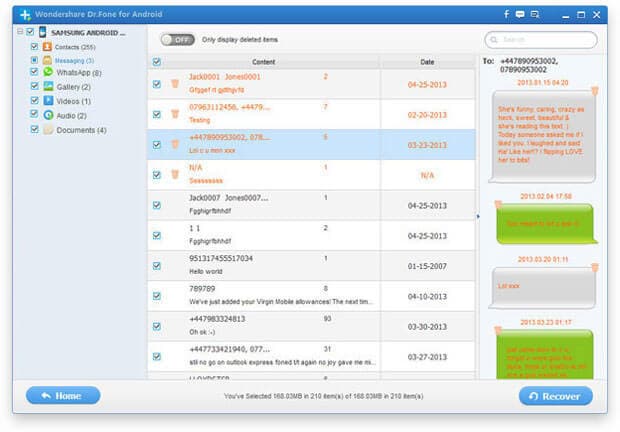
Pobierz wersję próbną poniżej aby spróbować teraz!
Pokrewne artykuły
Pytania związane z produktem? Mówić bezpośrednio do działu obsługi >>



